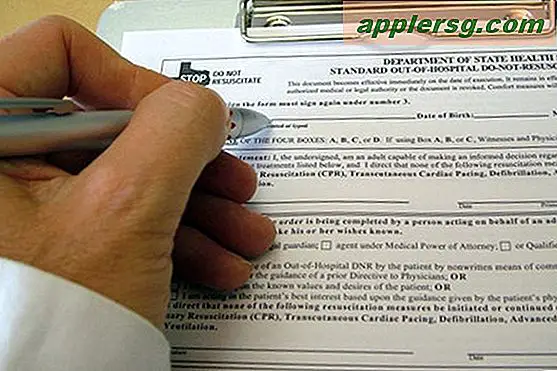Hoe een snelkoppeling (alias) op een Mac te maken
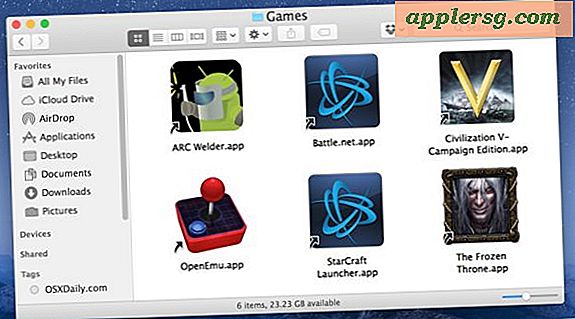
Een alias maken voor een Mac-toepassing, map of bestand, biedt een eenvoudige manier om toegang te krijgen tot dat item zonder de oorspronkelijke locatie te hoeven opzoeken. In plaats daarvan kunt u overal een alias plaatsen en wordt het oorspronkelijke item onmiddellijk gestart, terwijl het oorspronkelijke item op de oorspronkelijke locatie blijft. Een alias op de Mac werkt op dezelfde manier als een snelkoppeling op Windows en u kunt ze overal opslaan waar u maar wilt.
Aliassen staan al heel lang op de Mac, maar in het moderne tijdperk zijn ze vaak onderbenut vanwege andere functies zoals Spotlight, Launchpad en het Dock. We gaan een snel overzicht geven van het maken van aliassen op de Mac om snelkoppelingsrechten te bieden voor bestanden, mappen, documenten of toepassingen.
Hoe een alias op de Mac van een bestand, toepassing of map te maken
Als u een item in de Finder kunt selecteren, kunt u er een alias van maken, dit gaat als volgt:
- Zoek met de Finder naar het item waarvan u een alias wilt maken
- Selecteer het item in de Finder, klik vervolgens op het menu "Bestand" en kies "Make Alias"
- Zoek de nieuw gemaakte alias (deze deelt dezelfde naam van het origineel maar bevat 'alias' achter de naam) en plaats de alias waar u wilt dat deze wordt opgeslagen
- Herhaal indien nodig voor extra aliassen

Een alias wordt aangegeven door het kleine pignetje dat over de hoek van het aliaspictogram zit.

In dit voorbeeld hebben we een nieuwe map met de naam "Games" op de desktop gemaakt en verschillende games vanuit de map / Applications in die games-directory ge Aliased. Merk op dat de originele spellen zich op hun oorspronkelijke locatie bevinden, het zijn alleen de aliassen in de nieuw gecreëerde "Games" -directory.

Je kunt deze map met aliassen gebruiken om snel-startpanelen in het Mac Dock te maken, gewoon die map met aliassen naar de rechterkant van het Dock slepen en het zal een gemakkelijk toegankelijk startpaneel worden van alle aliassen die in die map zijn opgeslagen .
Aliassen zijn ook ideaal voor snelle toegang tot een reeks bestanden die verspreid zijn over het besturingssysteem of bestandssysteem, en wanneer u hun oorspronkelijke locatie wilt behouden, maar toch snel toegang wilt tot een reeks bestanden of mappen op dezelfde plek .
Een ander groot gebruik van aliassen is het aanbieden van een snelkoppeling naar een veelgebruikte locatie op de Mac; in plaats van in het bestandssysteem te graven, maak je een alias van die begraven locatiemap of -bestand.
Oldschool Mac-gebruikers vinden het misschien leuk om aliassen (of symlinks) te gebruiken om een prullenbak op het Mac-bureaublad te plaatsen.
Sneltoets om een alias op Mac te maken: Command L
Als u een item in de Finder selecteert en vervolgens Command + L aanraakt, maakt u onmiddellijk een alias van het geselecteerde item.
Een andere leuke optie is om Option en Command ingedrukt te houden terwijl u sleept en neerzet om een alias te maken in plaats van een bestand te verplaatsen.
Gebruikers met een linux- of unix-achtergrond kunnen een alias als een symbolische link op de opdrachtregel zien en gebruikers van een Windows-achtergrond kunnen een alias zoals een snelkoppeling bedenken. Het lijkt erg op elkaar, het alias is gewoon een verwijzing naar het oorspronkelijke item.
U kunt aliassen verwijderen en het originele bestand wordt niet verwijderd - zolang u er zeker van bent dat u de alias verwijdert zoals aangegeven door de kleine pijlaan badge, of door het item te inspecteren met Get Info, dat "alias" als het type zal tonen.
Heb je nog andere tips of trucs voor aliassen op de Mac? Laat het ons weten in de reacties!